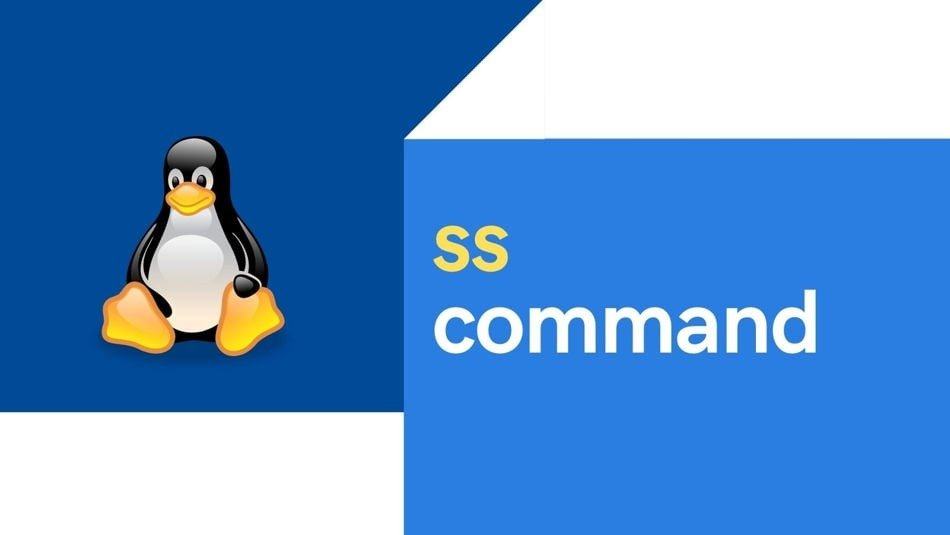Cách thiết lập xác thực hai yếu tố cho WordPress
Với tần suất các mối nguy cơ bảo mật mạng ngày càng tăng, Xác thực hai yếu tố (2FA) đã trở thành lá chắn quan trọng chống lại các vi phạm tiềm ẩn. Bất chấp tầm quan trọng của nó, nhiều người dùng WordPress không hiểu 2FA là gì hoặc đang gặp khó khăn trong quá trình thiết lập 2FA.
May mắn thay, việc thiết lập WordPress 2FA không phức tạp như bạn tưởng. Trong bài viết này, chúng tôi sẽ giải thích cách 2FA có thể bảo vệ trang web WordPress của bạn và cách thiết lập nó. Chúng tôi cũng sẽ liệt kê bốn plugin xác thực 2 yếu tố WordPress tuyệt vời mà bạn có thể sử dụng.
Xác thực hai yếu tố là gì?
Xác thực hai yếu tố (2FA) tăng cường tính bảo mật cho tài khoản WordPress của bạn và giúp xác minh danh tính của người dùng bằng mật khẩu và mã hai yếu tố, bảo vệ tài khoản ngay cả khi mật khẩu bị xâm phạm.
Dưới đây là một số loại mã xác thực hai yếu tố phổ biến nhất:
- Mật khẩu một lần: OTP dạng số và chữ số là các mã tạm thời được tạo bởi mã thông báo phần cứng chuyên dụng hoặc ứng dụng xác thực. Chúng cũng có thể được gửi qua SMS và email. Loại mã này chỉ có hiệu lực trong khoảng thời gian ngắn tối đa 10 phút.
- Xác thực sinh trắc học: Một số phương pháp 2FA sử dụng dữ liệu sinh trắc học, chẳng hạn như dấu vân tay hoặc nhận dạng khuôn mặt, làm yếu tố thứ hai. Phương pháp này tăng cường bảo mật bằng cách yêu cầu một cái gì đó duy nhất cho người dùng.
- Thông báo đẩy di động: Với phương pháp 2FA này, người dùng sẽ nhận được thông báo xác minh trên thiết bị di động của họ khi đăng nhập. Việc phê duyệt nó sẽ hoàn tất 2FA và cấp quyền truy cập.
- Mã dự phòng: Đây là các mã một lần được tạo bởi nhà cung cấp 2FA. Người dùng có thể sử dụng chúng nếu họ mất quyền truy cập vào phương thức xác thực chính.
- Secret key: Mã thông báo USB hoặc thẻ NFC có thể là yếu tố thứ hai của khóa bí mật. Chúng có độ an toàn cao vì chúng yêu cầu một đối tượng vật lý để xác thực.
2FA là loại xác thực đa yếu tố cơ bản (MFA). Nếu muốn bảo mật đăng nhập mạnh mẽ hơn, bạn có thể sử dụng nhiều hơn hai phương pháp xác minh.
Một số ứng dụng cho phép bạn chọn phương thức xác thực hai yếu tố ưa thích, với các tùy chọn phổ biến là TOTP và thông báo đẩy trên thiết bị di động. Một số trình quản lý mật khẩu có thể yêu cầu bạn tạo mã dự phòng trong trường hợp bạn quên mật khẩu chính.
Tại sao bạn cần xác thực hai yếu tố trong WordPress
Xác thực hai yếu tố rất quan trọng đối với bảo mật đăng nhập WordPress. Đó là biện pháp bảo vệ mạnh mẽ chống lại các mối đe dọa, bao gồm cả việc vi phạm mật khẩu.
Thống kê tiết lộ rằng 81% vi phạm là do mật khẩu bị xâm phạm, mật khẩu yếu hoặc được sử dụng lại. May mắn thay, 2FA cung cấp khả năng bảo vệ ngoài mật khẩu. Ngay cả khi ai đó biết thông tin xác thực của bạn, họ sẽ cần yếu tố xác thực thứ hai để có quyền truy cập vào tài khoản người dùng WordPress của bạn.
Dưới đây là những lợi ích bổ sung của xác thực hai yếu tố cho trang web của bạn:
- Bảo vệ chống lại brute force attack: Tội phạm mạng khai thác mật khẩu yếu bằng cách tự động hóa các cuộc tấn công với hàng triệu tổ hợp tên người dùng và mật khẩu. 2FA giảm rủi ro này bằng cách thêm bước xác thực thứ hai.
- Ngăn chặn truy cập trái phép: 2FA ngăn người dùng trái phép truy cập và thực hiện các thay đổi đối với trang web WordPress của bạn.
- Yêu cầu tuân thủ: Một số quy định của ngành yêu cầu 2FA để bảo vệ dữ liệu người dùng. Ví dụ: Đạo luật về trách nhiệm giải trình và cung cấp thông tin bảo hiểm y tế (HIPAA) đã khuyến khích các cơ sở y tế sử dụng 2FA để tuân thủ các yêu cầu về mật khẩu của mình.
- Bảo mật dữ liệu nhạy cảm: 2FA bổ sung thêm một lớp bảo vệ để giữ an toàn cho thông tin nhạy cảm và dữ liệu của khách hàng.
- Sự tự tin của người dùng: Việc bật 2FA thể hiện cam kết của bạn đối với bảo mật, điều này có thể nâng cao niềm tin và sự tin cậy của người dùng đối với trang web của bạn.
Trên hết, việc triển khai 2FA cho phép bạn tập trung vào hoạt động kinh doanh và nội dung của mình thay vì lo ngại về bảo mật.
Cách kích hoạt xác thực hai yếu tố trong WordPress
Để kích hoạt 2FA trong WordPress, bạn sẽ cần hai thành phần chính:
- Plugin WordPress bảo mật/2FA: Trong bài viết này, chúng tôi sẽ sử dụng Wordfence, một plugin bảo mật toàn diện được biết đến với tính năng 2FA mạnh mẽ.
- Ứng dụng xác thực: Để hoàn tất quá trình thiết lập, bạn sẽ cần ứng dụng xác thực hai yếu tố trên một thiết bị khác, chẳng hạn như điện thoại thông minh hoặc máy tính bảng của bạn. Các ứng dụng này tạo mật khẩu một lần dựa trên thời gian (TOTP) để đăng nhập vào trang web WordPress của bạn.
Với Wordfence và ứng dụng 2FA theo ý của bạn, bạn sẽ được trang bị tốt để củng cố khả năng phòng thủ cho trang WordPress của mình. Hãy làm theo các hướng dẫn từng bước sau để kích hoạt 2FA và bảo vệ nội dung có giá trị cũng như dữ liệu người dùng của bạn:
1. Cài đặt Plugin Wordfence và Ứng dụng xác thực hai yếu tố
Để thêm xác thực hai yếu tố trên trang web WordPress của bạn, bạn sẽ cần kết nối plugin xác thực hai yếu tố WordPress với ứng dụng xác thực.
Hãy bắt đầu với việc cài đặt plugin Wordfence:
- Trong bảng điều khiển WordPress của bạn, hãy đi tới Plugin → Add New

- Tìm kiếm Wordfence Security và nhấn Install Now

- Nhấp vào Active

- Làm theo lời nhắc để thiết lập Wordfence. Lưu ý rằng bạn không cần phiên bản cao cấp để có được tính năng 2FA. Nhấp vào GET YOUR WORDFENCE LICENSE để tải phiên bản miễn phí.

- Nhấp vào Get a Free License

- Nhập địa chỉ email của bạn và chọn Yes. Tích vào ô đồng ý với các điều khoản và điều kiện của plugin rồi nhấn vào Register

- Kiểm tra email của bạn để lấy mã cấp phép. Để có quy trình dễ dàng hơn, hãy chọn Install My License Automatically

- Bạn sẽ được chuyển hướng đến khu vực quản trị WordPress của mình. Đi đến Wordfence → Login Security.
- Chọn Có và đánh dấu vào ô để tuân thủ các điều khoản và điều kiện của plugin. Nhấp vào INSTALL LICENSE và đợi cho đến khi quá trình hoàn tất.

Khi bạn đã thiết lập plugin xác thực hai yếu tố WordPress, đã đến lúc cài đặt ứng dụng xác thực.
Nếu bạn không biết nên chọn cái nào thì ứng dụng Authy hoặc Google Authenticator là những lựa chọn tuyệt vời. Chỉ cần truy cập cửa hàng ứng dụng trên điện thoại thông minh của bạn, như CH Play đối với điện thoại Android hoặc App Store đối với iPhong và cài đặt ứng dụng xác thực ưa thích của bạn.
Một số trình quản lý mật khẩu như 1Password cho phép bạn lưu trữ mã xác thực hai yếu tố của mình. Với phương pháp này, bạn sẽ có thể lưu trữ mật khẩu và OTP của mình trong một ứng dụng.
2. Thiết lập xác thực hai yếu tố
2FA không được Wordfence tự động kích hoạt. Thực hiện theo các bước sau để thực thi xác thực hai yếu tố Wordfence:
- Đi đến Wordfence → Bảo mật đăng nhập .
- Bạn sẽ xem tất cả chi tiết Wordfence 2FA của mình, bao gồm mã QR với phiên bản chữ và số và mã khôi phục. Giữ tab này mở.

Mã khôi phục đóng vai trò là biện pháp khẩn cấp trong trường hợp bạn mất quyền truy cập vào thiết bị xác thực. Đảm bảo tải xuống và giữ mã khôi phục ở nơi an toàn, chẳng hạn như ứng dụng quản lý mật khẩu.
Tiếp theo, kết nối plugin với ứng dụng xác thực trên thiết bị di động của bạn. Đây là cách thực hiện:
- Mở ứng dụng xác thực và chọn Thêm tài khoản hoặc tùy chọn tương tự

- Quét mã QR được hiển thị trên trang tổng quan bằng ứng dụng của bạn.
- Ứng dụng sẽ tạo mã một lần dựa trên thời gian (TOTC).
- Quay lại bảng Bảo mật đăng nhập Wordfence và nhập TOTC vào trường mã xác minh.

- Nhấp vào ACTIVATE
3. Thiết lập cho người dùng khác
Giả sử trang web WordPress của bạn có nhiều tài khoản người dùng. Trong trường hợp đó, tất cả người dùng phải sử dụng 2FA, coi đó là trách nhiệm chung để bảo vệ trang web.
Khuyến khích mỗi người dùng làm theo các bước bạn đã thực hiện để thiết lập 2FA cho tài khoản của họ – thêm plugin xác thực hai yếu tố, tải ứng dụng xác thực và tạo mã dự phòng. Nếu bạn có nhiều vai trò người dùng khác nhau, bao gồm cả cộng tác viên, hãy thu hút họ tham gia.
Với tư cách là quản trị viên trang web, bạn có thể thực thi 2FA cho tất cả người dùng. Đây là cách thực hiện:
- Chuyển đến tab Cài đặt plugin trong bảng điều khiển Wordfence của bạn.
- Thay đổi cài đặt 2FA thành Required đối với tất cả vai trò của người dùng.
- Đặt thời gian gia hạn tính bằng ngày, cho phép người dùng có thời gian kích hoạt 2FA nếu họ chưa bật.

Plugin xác thực hai yếu tố của WordPress
Mặc dù Wordfence được cho là plugin xác thực hai yếu tố tốt nhất cho WordPress, nhưng chúng tôi khuyên dùng các lựa chọn thay thế khác:
- Two-Factor: Plugin này cung cấp thiết lập 2FA liền mạch và thân thiện với người dùng. Cấu hình đơn giản của nó làm cho nó trở thành một lựa chọn tuyệt vời để tăng cường bảo mật trang web của bạn.
- miniOrange’s Google Authenticator: Việc tích hợp với Google Authenticator khiến nó trở thành một lựa chọn đáng tin cậy.
- WP 2FA : Thiết lập xác thực hai yếu tố cho trang web WordPress của bạn và tăng cường bảo vệ chống truy cập trái phép thật dễ dàng với WP 2FA.
- All-In-One Security (AIOS): AIOS cung cấp 2FA và các tính năng bảo mật mạnh mẽ, khiến nó trở thành lựa chọn lý tưởng để đảm bảo an toàn toàn diện cho WordPress.
Các plugin này cung cấp tính năng xác thực hai yếu tố cho các nhu cầu khác nhau để đảm bảo bảo vệ trang web WordPress tốt hơn.
Hãy xem bài viết của chúng tôi về 7 plugin bảo mật WordPress tốt nhất để giữ an toàn cho website của bạn.
Tổng kết
Thiết lập 2FA có vẻ như là một bước nhỏ nhưng nó có tác động tích cực đáng kể đến bảo mật trang web của bạn. Với plugin phù hợp và ứng dụng xác thực đáng tin cậy, bạn có thể dễ dàng triển khai 2FA để bảo vệ trang web WordPress của mình tốt hơn khỏi các cuộc tấn công tiềm ẩn.
Dưới đây là bản tóm tắt ngắn về cách bật xác thực hai yếu tố cho trang web WordPress:
- Cài đặt plugin WordPress 2FA như Wordfence.
- Tải ứng dụng xác thực mạnh mẽ, như Google Authenticator hoặc Authy.
- Thiết lập tính năng xác thực hai yếu tố.
- Thực thi 2FA cho những người dùng khác, bao gồm cả cộng tác viên.
Hãy nhớ rằng, duy trì bảo mật trang web tuyệt vời là một cam kết liên tục. Giữ an toàn cho trang web của bạn bằng cách thường xuyên cập nhật các ứng dụng của bên thứ ba và làm theo các phương pháp hay nhất để chống lại các mối đe dọa mới nổi.